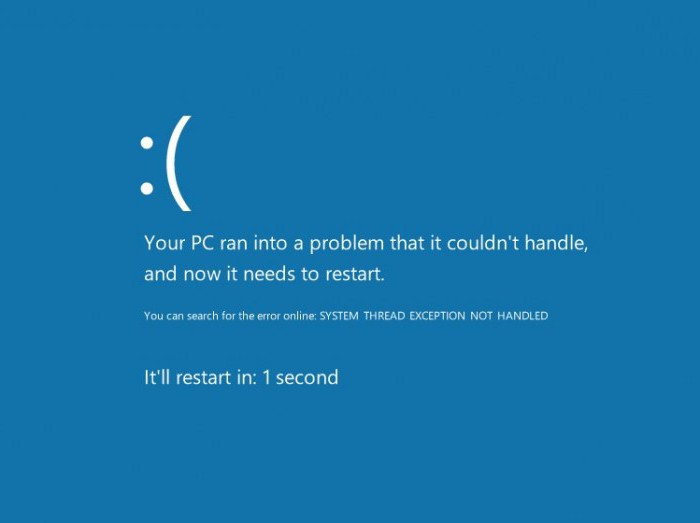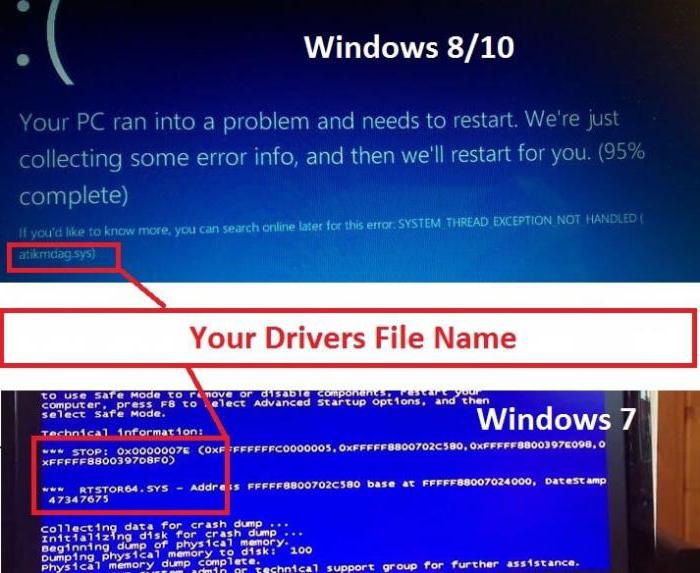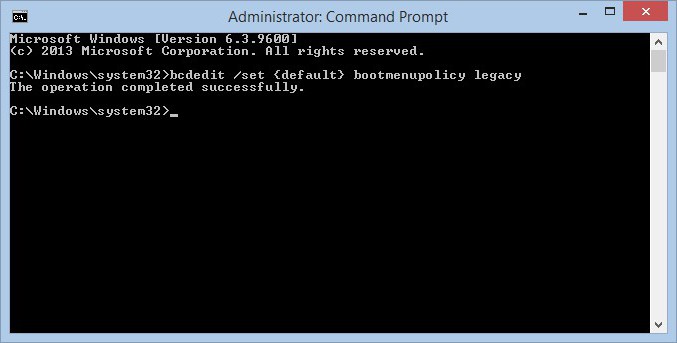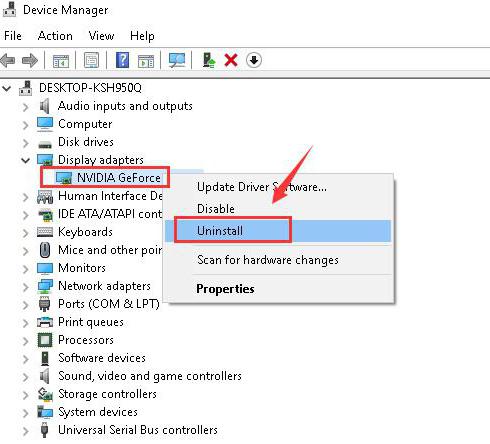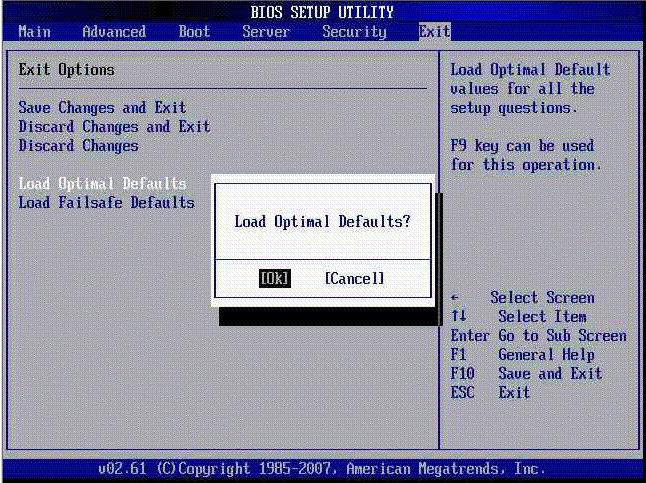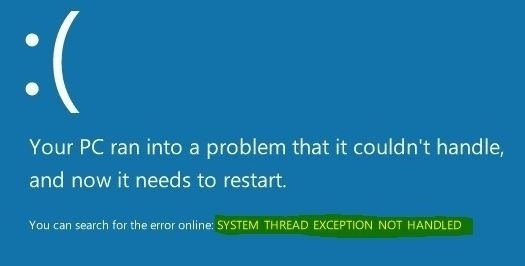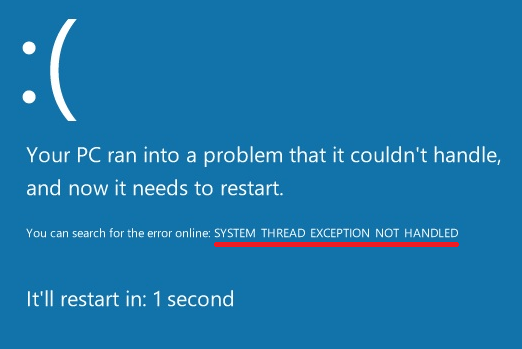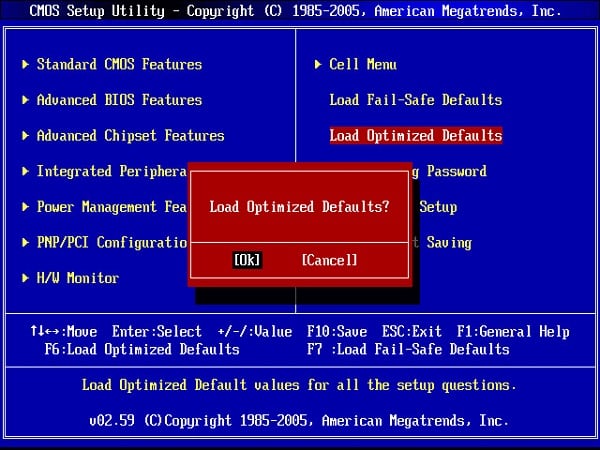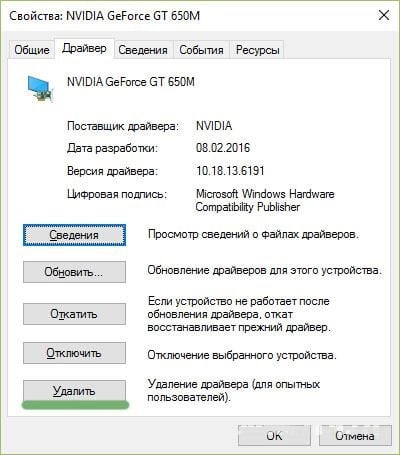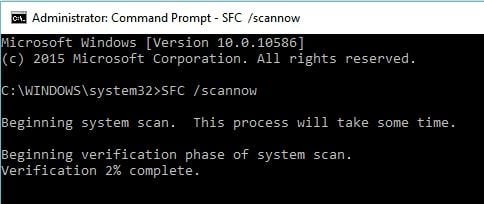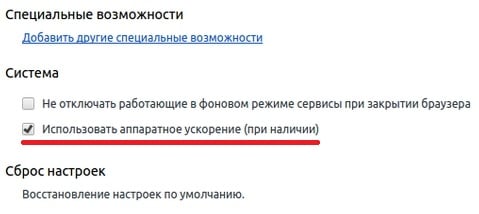- Синий экран с кодом сбоя SYSTEM_THREAD_EXCEPTION_NOT_HANDLED: причины появления и методика устранения проблемы
- Что означает сбой SYSTEM_THREAD_EXCEPTION_ NOT_HANDLED Windows-систем?
- Несколько разновидностей сбоя
- SYSTEM_THREAD_EXCEPTION_NOT_HANDLED (Windows 10): проблема драйверов
- Настройки и параметры BIOS
- Что еще?
- Ошибка System Thread Exception Not Handled в Windows 10
- Как исправить ошибку System Thread Exception Not Handled в Windows 10
- 1. Обновление проблемного драйвера
- 2. Проверьте обновление BIOS
- 3. Выполните сканирование SFC и CHKDSK
- Ошибка System_thread_exception_not_handled на Windows 10, что делать?
- Причины ошибки System_thread на Виндовс 10
- Что делать при возникновении проблемы на Windows 10
- Вариант №1. Использование настроек БИОСа по умолчанию
- Вариант №2. Установка обновлений Windows 10
- Вариант №3. Удаление (обновление, откат) некорректного драйвера
- Вариант №4. Использование утилиты CHKDSK и SFC при ошибке System_thread_exception_not_handled
- Вариант №5. Отключение аппаратного ускорения в браузере и Adobe Flash Player
Синий экран с кодом сбоя SYSTEM_THREAD_EXCEPTION_NOT_HANDLED: причины появления и методика устранения проблемы
Десятая версия операционной системы Windows, равно как и ее предшественницы, способна выдавать «экраны смерти» в самые неподходящие моменты. Одной из самых настоящих головных болей пользователей стал сбой SYSTEM_THREAD_EXCEPTION_NOT_ HANDLED. О том, что этот такое и как этим бороться, далее и пойдет речь. Сразу хочется обнадежить всех юзеров: ничего критического в появлении BSoD с таким уведомлением нет. В основном вся проблема упирается в компьютерное железо.
Что означает сбой SYSTEM_THREAD_EXCEPTION_ NOT_HANDLED Windows-систем?
Некоторые пользователи утверждают, что появление экрана с таким кодом означает в системе фатальную ошибку, которая в большинстве случаев способна привести к полному краху. Ничего подобного!
Просто, выдавая уведомление с начальным кодом SYSTEM_THREAD_EXCEPTION_NOT_ HANDLED, операционная система как бы сигнализирует, что произошел непредвиденный сбой. Причин для этого может быть сколько угодно. Например, отключение электропитания, неожиданно возникший конфликт драйверов (чаще всего проблема состоит в графических ускорителях или аудиосистемах), несанкционированная попытка обращения к оперативной памяти, нарушения в работе жесткого диска и т. д.
Несколько разновидностей сбоя
Вообще, сам код SYSTEM_THREAD_EXCEPTION_NOT_HANDLED, который пользователь видит на синем экране, является только общим случаем, описывающим проблему.
Чтобы точно определить, какой именно сбой произошел в данный момент, следует внимательно изучить дополнительное описание после кода, так называемый статус. Например, ACCESS_VIOLATION касается доступа к ОЗУ, BREAKPOINT свидетельствует о том, что система не может обратиться к отладчику ядра. Кроме того, можно встретить и обозначения в виде специальных цифровых комбинаций наподобие 0x8… или 0xFC9…, которые тоже соответствуют различным сбоям, могут встречаться и названия сбойных драйверов. Но, поскольку такие ситуации появляются весьма нечасто, остановимся на самых характерных случаях.
SYSTEM_THREAD_EXCEPTION_NOT_HANDLED (Windows 10): проблема драйверов
Основная проблема состоит именно в драйверах устройств, которые несовместимы с операционной системой. Сразу же после выхода такая ситуация наблюдалась с Windows 10, для которой еще не были разработаны соответствующие драйверы, а устаревшее или совершенно новое оборудование вызывало конфликты. Драйвер вроде бы и устанавливался, Windows распознавала устройство, но с течением времени он становился «неугодным» системе. Это приводило (и приводит) к появлению экрана с кодом SYSTEM_THREAD_EXCEPTION_NOT_HANDLED.
Однако в данном случае проблема устраняется достаточно просто. Для начала следует выполнить загрузку в режиме восстановления с любого съемного носителя, перейти в раздел дополнительных параметров и вызвать командную консоль (как правило, делается это сочетанием Shift + F10 или через пункт соответствующего меню).
В консоли первым делом следует прописать команду bcdedit / set
Вход осуществляется под регистрационной записью администратора, после чего вызывается «Диспетчер устройств» (можно использовать «Панель управления», раздел администрирования или консоль «Выполнить» со строкой devmgmt.msc). Здесь выбирает сбойное устройство (в нашем случае видеокарта), и в разделе свойств, вызываемом через меню ПКМ, полностью удаляется драйвер. Затем производится перезагрузка, после которой система установит новый драйвер автоматически.
Если при этом возникают проблемы, для карт Radeon и GeForce драйверы можно установить самостоятельно, используя для этого специальные утилиты ATI Catalyst и GeForce Experience.
Аналогичный поход применяется и ко всем остальным устройствам, вызвавшим появление этого сбоя.
Настройки и параметры BIOS
Однако проблема может состоять и в настройках параметров первичных систем ввода/вывода. В частности, это касается неправильно установленного режима для контроллеров винчестера SATA (SCSI/IDE).
Чтобы не заниматься установкой нужных настроек вручную, можно просто выбрать раздел сброса параметров (что-то вроде Load BIOS Defaults или Load Optimized Defaults), сохранить изменения (F10) и выполнить рестарт компьютерной системы.
Что еще?
К сожалению, иногда может понадобиться заменить сбойные планки RAM, удалить все драйверы, не имеющие цифровых подписей, отключить службы Caching и Shadowing или даже перепрошить BIOS. Но такие ситуации встречаются нечасто, а для самых распространенных явлений вполне сгодятся способы, описанные выше.
Ошибка System Thread Exception Not Handled в Windows 10
Вы столкнулись с ошибкой System Thread Exception Not Handled Windows 10 и не знаете что делать и как её исправить? Пользователи жалуются, что эта конкретная проблема с синим экраном смерти часто возникает во время запуска ПК. Иногда это также возникает во время работы. Раздражающий момент в этой ошибке — это бесконечная циклическая перезагрузка. Как правило, эта ошибка возникает из-за неисправного драйвера устройства, устаревшего BIOS или жесткого диска, подключенного к вашему ПК. Когда синий экран (BSOD) происходит в Windows 10, обычно возникает непредвиденный перезапуск вашей системы. Если это первый случай, когда эта ошибка зарегистрировалась на вашем проблемном ПК, попробуйте следующие решения, чтобы исправить ошибку System Thread Exception Not Handled в Windows 10. Если вам не удается запустить Windows, перезагрузите компьютер в безопасном режиме Режим .
Как исправить ошибку System Thread Exception Not Handled в Windows 10
Разберем по порядку, что делать, и как исправить ошибку System Thread Exception Not Handled в Windows 10.
1. Обновление проблемного драйвера
Проблемные драйверы, такие как Intel Graphics Kernel Mode , могут вызывать различные проблемы. В большинстве случаев файл igdkmd64.sys связан с драйвером режима Intel Graphics Kernel Mode, который управляет мощью операционной системы Windows. Если этот драйвер неисправен или устарел, ПК в конечном итоге столкнется с неполадкой System Thread Exception. Поэтому необходимо понять, какой драйвер неисправный.
Важно: Если у вас на синем экране есть ошибка SYSTEM THREAD EXCEPTION NOT HANDLED или Video TDR Failure с конкретным кодом, таких файлов как atikmpag.sys, nvlddmkm.sys и igdkmd64.sys, то рекомендую обратиться к этому руководству.
Шаг 1. Нажмите комбинацию кнопок Windows + X , чтобы запустить меню пользовательских настроек. В списке выберите «Диспетчер устройств».
Шаг 2. Здесь разверните каждую категорию и найдите устройство, на котором отображается желтый восклицательный знак. Выполните щелчок правой кнопкой мыши по устройству и выберите опцию «Обновить драйвер». Следуйте инструкциям на экране мастера и выполните процедуру обновления. После обновления драйвера проверьте, исправили ли проблему. Если вы обнаружите трудности с обновлением конкретного драйвера, то Вы можете перейти в центр обновления Windows и проверить обновления.
2. Проверьте обновление BIOS
Если обновление драйвера не решит проблему, то попробуйте обновить BIOS. Возможными причинами вышеупомянутой ошибки могут быть также различные проблемы, такие как несовместимость BIOS, конфликт памяти и т. д. Поэтому вам необходимо обновить BIOS на ПК с Windows 10. Для этого перейдите на веб-сайт производителя материнской платы и проверьте, существует ли последнее обновление. Перед посещением веб-сайта вы должны узнать имя продукта материнской платы.
Примечание. Иногда вы можете почувствовать небольшую сложность при обновлении BIOS самостоятельно. Поэтому полезно посетить сайт производителя, так как BIOS находится либо в формате .zip, либо в формате .exe. Компания предоставляет все необходимые инструкции по установке на своем официальном сайте. Просто зайдите на его сайт, загрузите обновление «BIOS» и следуйте инструкциям. Ниже я оставлю полезные ссылки, так как я это уже проделывал, и они могут быть вам полезны.
3. Выполните сканирование SFC и CHKDSK
SFC: Выполним сканирование и восстановление на целостность системных файлов в Windows. Введите в меню поиска cmd и нажмите правой кнопкой мыши на нем. Далее выберите запуск от имени администратора.
В черном окне введите или скопируйте команду sfc /scannow и нажмите Enter, чтобы начать сканирование. Сканирование может занять некоторое время, как только оно закончиться, вы увидите результат, после чего перезагрузите ПК.
CHKDSK: Теперь выполним проверку жесткого диска и восстановление битых секторов. Запустите обратно командную строку от имени администратора и введите команду chkdsk /f /r . Если Вам будет предложено нажать Y, то нажмите и следуйте инструкциям на экране. Перезагрузите в конце процесса свой ПК.
Ошибка System_thread_exception_not_handled на Windows 10, что делать?
Если переводить текст ошибки System_thread_exception_not_handled с английского языка, то текст ошибки звучит как «не обработанная ошибка системного потока». На Windows 10 мы не всегда знаем, что делать в таком случае. Обычно это означает ситуацию, когда после установки новых программных или аппаратных элементов системы произошёл системный сбой, вызвавший, в том числе, появление известного синего экрана смерти (BSoD).
Причины ошибки System_thread на Виндовс 10
Конкретные причины данной дисфункции могут быть следующими:
- В системе установлен некорректный драйвер (или наблюдаются проблемы в его работе);
- В системе установлено некорректное обновление;
- Недавно установленное в системе устройство конфликтует с другими устройствами;
- Злокачественное действие вирусных программ;
- Повреждён системный реестр или какие-либо из системных файлов;
- Имеются проблемы в работе БИОС или с жёстким диском (в частности, плохие сектора).
Что делать при возникновении проблемы на Windows 10
Ниже я изложу несколько вариантов решения проблемы, с подробным описанием их выполнения. Но перед этим рекомендую просто проверить системный раздел вашего диска на наличие достаточного количества свободного места – проблема может быть именно в этом.
Вариант №1. Использование настроек БИОСа по умолчанию
Чтобы исправить ошибку system_thread_exception_not_handled перейдите в БИОС, выберите загрузку заводских настроек по умолчанию (« Load Optimized Defaults » или « Load Default Settings ») и загрузите их. Затем сохраните указанные настройки (нажав на « Save & Exit » в меню), и перезагрузите вашу систему.
Вариант №2. Установка обновлений Windows 10
Какое-либо из недостающих обновлений может вызывать рассматриваемое в статье сообщение. Для профилактики подобного установите на вашу версию ОС все доступные обновления к ней, при этом избегайте отключения компьютера во время установки обновлений.
Вариант №3. Удаление (обновление, откат) некорректного драйвера
Иногда, при появлении синего экрана в самом тексте ошибки может быть указан конкретный драйвер, вызвавший данную проблему (к примеру, xxxxx.sys ). По его названию можно определить, за работу какого устройства он отвечает (наиболее часто это видеокарта) и удалить его (отключить, обновить до самой свежей версии).
Если ваш компьютер смог загрузиться, тогда нам необходимо:
- Запустить « Диспетчер устройств » (нужно кликнуть по кнопке « Пуск », а в строчке поиска наберите devmgmt.msc и нажмите ввести).
- В Диспетчере устройств найдите раздел « Видеоадаптеры » и дважды кликните на названии данного раздела, откроется список установленных на ПК видеокарт.
- Наведите курсор на вашу активную видеокарту, щёлкните правой клавишей мыши, и в появившемся меню выберите « Свойства ».
- В открывшемся окошке перейдите на вкладку « Драйвер » и выберите « Обновить » (а если проблема будет наблюдаться после обновления, то можно выбрать и « Удалить »).
Если ошибка возникает в начале загрузки ПК, и система не может быть загружена, тогда нам необходимо попасть в безопасный режим ( Safe Mode ) и уже оттуда удалить проблемный драйвер в «Диспетчере устройств». Чтобы попасть в безопасный режим в Виндовс 10 необходимо использовать загрузочный диск (флешку).
- Перейдите в БИОС и выберите там опцию загрузки с диска (флешки);
- Когда запустится экран установки ОС нажмите на «Далее»;
- Кликните на « Восстановить компьютер » снизу;
- Перейдите в « Опции », а затем в « Устранение », потом в « Дополнительные параметры » и «Командная строка»;
- В открывшейся командной строке впишите bcdedit / set
bootmenupolicy legacy и нажмите ввод. Затем наберите exit, вновь нажмите ввод и кликните на « Продолжить ». Перезагрузите ваш ПК; - После перезагрузки (когда система начнёт грузиться) периодически нажимайте на клавишу F8 до тех пор, пока вы не увидите меню выбора запуска, где вы сможете выбрать безопасный режим (Safe Mode);
- После загрузки в данном режиме перейдите в « Диспетчер устройств » (как описано выше), и выполните упомянутые выше действия по работе с проблемным драйвером;
- Затем перезагрузите систему.
Вариант №4. Использование утилиты CHKDSK и SFC при ошибке System_thread_exception_not_handled
Если у вас есть возможность осуществить запуск командной строки от имени администратора в системе, то можно воспользоваться утилитами CHKDSK и SFC , способными проверить целостность имеющихся в системе файлов, и, при необходимости, выполнив их восстановление.
Есть два способа:
| Команда | Порядок действий |
|---|---|
| CHKDSK C: /F /R | Запустите командную строку от имени администратора, впишите там команду и нажмите ввод. Система запросит подтверждение перезагрузки, нажмите на «Y». Дождитесь перезагрузки, в начале которой CHKDSK осуществит проверку целостности имеющихся файлов. |
| SFC /scannow | Если данная проверка не помогла, вновь запустите командную строку с административными правами, и там введите команду и дождитесь окончания процесса. Затем перезагрузите ваш ПК. |
Вариант №5. Отключение аппаратного ускорения в браузере и Adobe Flash Player
В вопросе о том, как пофиксить ошибку также может помочь отключение аппаратного ускорение в вашем браузере и Адоб Флеш Плеер.
К примеру, в браузере Хром это делается:
- Переходом в « Настройки ».
- Затем нажатием на « Показать дополнительные настройки внизу ».
- А потом, в разделе « Система », необходимо убрать галочку с опции « Использовать аппаратное ускорение ».
Таким образом, мы разобрали, что делать, если возникает ошибка System_thread_exception_not_handled на операционной системе Windows 10.